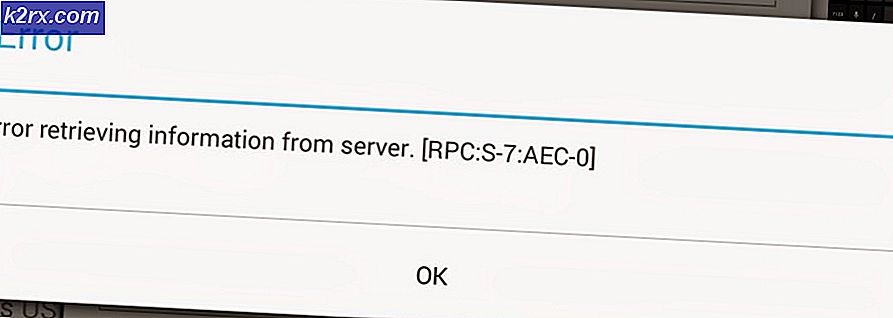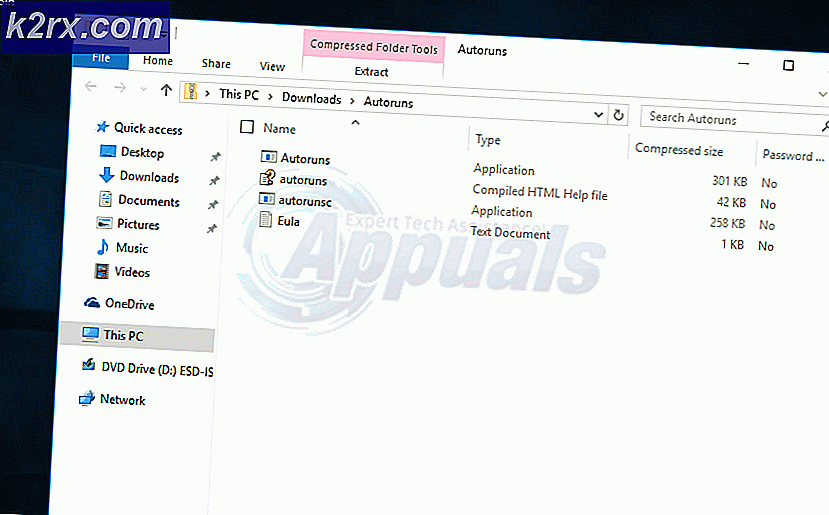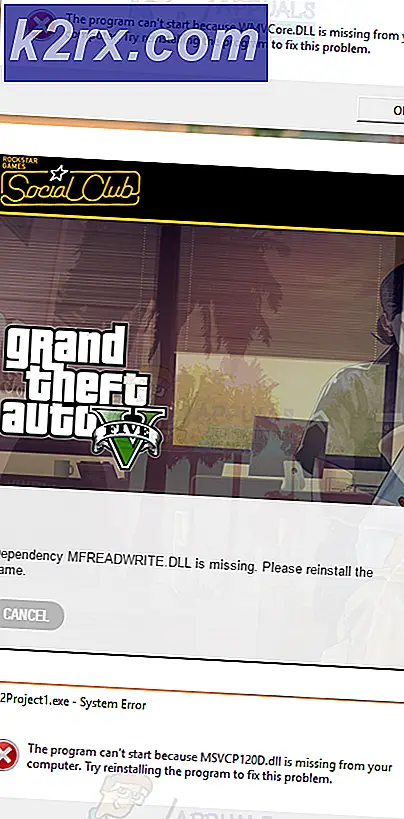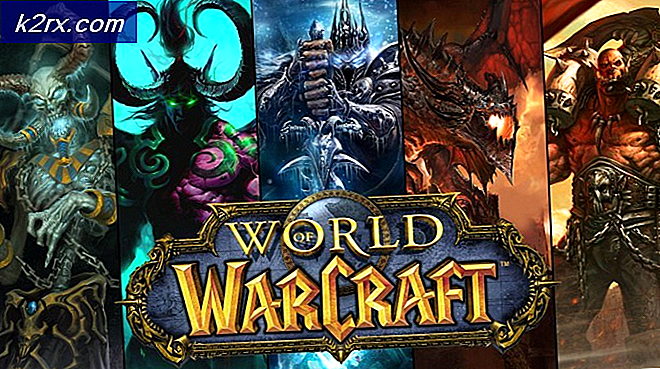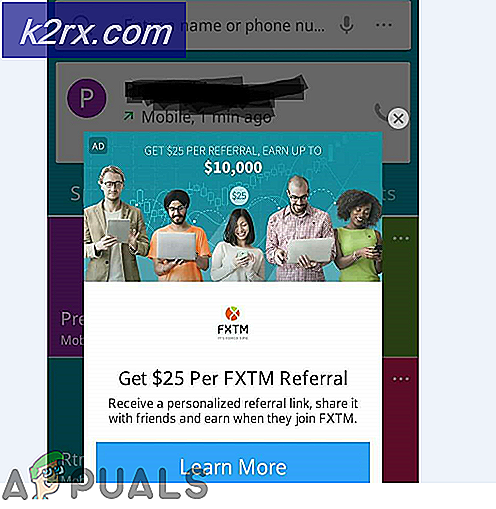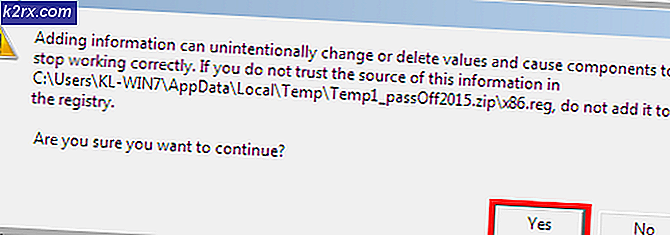Làm thế nào để tạo và cấu hình một máy chủ bất hòa (Windows & Android)
TeamSpeak không còn là vua của các dịch vụ VOIP. Nếu bạn chơi trò chơi nhiều người chơi, rất có thể bạn bè của bạn đã khiến bạn tham gia cùng họ trên Discord . Nếu bạn chưa nghe nói về Discord, đó là một dịch vụ trò chuyện miễn phí tập trung vào ngành công nghiệp game. Nó mượn rất nhiều yếu tố từ Slack (nhóm thoại và trò chuyện nhóm) trong khi vẫn duy trì một giao diện đơn giản và trực quan.
Cộng đồng Discord đã có 50 triệu người lớn và tiếp tục phát triển theo cấp số nhân. Nếu bạn đang ở trong thời đại IRC, bạn sẽ hài lòng khi biết rằng Discord hoạt động gần như giống nhau. Bạn có thể nhập các kênh văn bản thông thường và trò chuyện hoặc sử dụng các lệnh cắt giảm. Nếu bạn muốn trò chuyện thoại, bạn có thể tham gia vào một kênh thoại và nói chuyện với các thành viên khác sử dụng tai nghe.
Bất cứ khi nào bạn cảm thấy thích nó, bạn có thể nhanh chóng thiết lập một máy chủ cho bạn và bạn bè chơi game của bạn. Sau khi bạn có tất cả chúng ở cùng một nơi, bạn có thể thiết lập kênh thoại cho một trò chơi cụ thể và mời nhóm A của bạn. Điều này sẽ cho phép nhóm của bạn giao tiếp tự do mà không làm phiền những người bạn của bạn không chơi trò chơi đó. Thật tuyệt vời phải không?
Nếu bạn đang tìm cách để phá vỡ từ bất kỳ dịch vụ VoIP khác và di chuyển bạn bè của bạn để bất hòa, bạn nên bắt đầu bằng cách tạo ra máy chủ của riêng bạn. Trong hướng dẫn bên dưới, chúng tôi sẽ cung cấp hướng dẫn từng bước về cách tạo máy chủ Discord của riêng bạn. Tùy thuộc vào nền tảng nào bạn sử dụng Discord, hãy tham khảo hướng dẫn dành cho Android hoặc Windows. Là phần thưởng, chúng tôi cũng đã thêm hướng dẫn về định cấu hình máy chủ Discord của bạn.
Lưu ý: Bạn có thể tránh cài đặt bất kỳ phần mềm nào bằng cách sử dụng phiên bản web. Mặc dù nó có một số lợi thế về tính di động, tôi khuyên bạn nên gắn bó với phiên bản máy tính để bàn. Một số tính năng bị hạn chế nghiêm trọng trên phiên bản web của Discord.
Tạo một máy chủ bất hợp pháp trên Windows
Để tạo máy chủ Discord, bạn cần có tài khoản được xác thực. Bạn có thể làm điều này một cách dễ dàng bằng cách tải xuống ứng dụng Discord từ đây. Sau khi bạn cài đặt ứng dụng khách, bạn sẽ tự động được hướng tới việc tạo và xác thực tài khoản của mình.
Khi bạn đã kích hoạt tài khoản Discord được kích hoạt hoàn toàn, hãy làm theo các bước dưới đây:
- Mở Discord và nhấn vào biểu tượng + . Nó nằm ở đâu đó trong phần bên trái của màn hình.
- Trên màn hình tiếp theo, nhấp vào Tạo máy chủ .
- Bây giờ bạn cần quyết định tên và biểu tượng cho máy chủ bất hòa mới của bạn. Trong khi lựa chọn thứ hai là không cần thiết, nó chắc chắn mang lại cho nó một sự tăng cường thẩm mỹ. Một khi bạn đã đi mà, quyết định trên một khu vực máy chủ . Cố gắng đặt một địa điểm gần nhất với bạn bè của bạn. Vùng máy chủ sẽ đóng một vai trò quan trọng trong việc xác định ping tổng thể khi sử dụng giao tiếp bằng giọng nói. Ping càng thấp, tin nhắn của bạn càng nhanh càng được truyền đến anh em. Nhấn Tạo khi mọi thứ đã sẵn sàng.
- Bây giờ máy chủ đã được tạo, đã đến lúc mời bạn bè của bạn. Bạn có thể mời bạn bè của mình nhanh chóng bằng cách nhấp vào biểu tượng Tạo lời mời ngay lập tức .
- Bạn có thể sao chép liên kết lời mời và gửi cho tất cả bạn bè của bạn. Nếu họ chưa có tài khoản Discord, họ sẽ được nhắc đăng ký và xác thực tài khoản của họ. Nhưng hãy yêu cầu họ tăng tốc quá trình này vì lời mời sẽ hết hạn sau 24 giờ. Bạn có thể giảm bớt tính khả dụng của lời mời bằng cách nhấp vào biểu tượng bánh răng ở góc dưới cùng bên phải của cửa sổ bật lên.
Lưu ý: Bản cập nhật Discord mới nhất bao gồm tùy chọn thực hiện lời mời không bao giờ hết hạn. Chỉ cần đảm bảo bạn đánh dấu vào ô bên cạnh Đặt liên kết này thành không bao giờ hết hạn .
Tạo máy chủ bất hợp pháp trên Android
Nếu bạn đang tìm cách tạo một máy chủ Discord từ một máy chủ Android, các bước có phần khác nhau nhưng kết quả cuối cùng là như nhau. Đây là những gì bạn cần làm:
Mẹo CHUYÊN NGHIỆP: Nếu vấn đề xảy ra với máy tính của bạn hoặc máy tính xách tay / máy tính xách tay, bạn nên thử sử dụng phần mềm Reimage Plus có thể quét các kho lưu trữ và thay thế các tệp bị hỏng và bị thiếu. Điều này làm việc trong hầu hết các trường hợp, nơi vấn đề được bắt nguồn do một tham nhũng hệ thống. Bạn có thể tải xuống Reimage Plus bằng cách nhấp vào đây- Tải xuống và cài đặt ứng dụng Discord trên Android của bạn từ Cửa hàng Google Play.
- Mở ứng dụng Discord và đăng nhập hoặc tạo tài khoản nếu bạn không có.
- Khi bạn đã đăng nhập thành công, hãy nhấn vào biểu tượng dấu + (bên trái của màn hình).
- Chọn Tạo Máy chủ mới .
- Bây giờ là lúc để cấu hình máy chủ mới của bạn. Quyết định tên và hình ảnh (tùy chọn). Sau đó, cuộn xuống và chọn một vùng (trong Vùng Máy chủ ) có thể được triệu tập cho bạn và bạn bè của bạn. Khu vực càng chính xác, bạn sẽ càng chậm trễ với các cuộc trò chuyện thoại của mình. Nhấn Tạo khi bạn đã sẵn sàng tiếp tục.
- Sau khi máy chủ được tạo, hãy nhấn vào nút tác vụ ở góc trên cùng bên trái và chọn Tạo lời mời tức thì .
- Discord sẽ tự động tạo một liên kết mà bạn có thể sử dụng để mời bạn bè đến máy chủ mà bạn vừa tạo. Bạn có thể tinh chỉnh một số cài đặt bằng cách nhấn vào biểu tượng bánh răng gần liên kết mời. Nhấn Chia sẻ liên kết khi bạn đã sẵn sàng.
Lưu ý: Theo mặc định, liên kết mời được đặt hết hạn sau 24 giờ. Bạn có thể làm cho nó khả dụng vô thời hạn bằng cách bật nút gạt bên cạnh Đặt liên kết này thành không bao giờ hết hạn. - Chọn một ứng dụng từ danh sách sẽ cho phép bạn mời bạn bè của mình.
Cách cấu hình máy chủ bất hòa của bạn
Sự bất hòa của đám người hâm mộ chủ yếu là do các tùy chọn máy chủ của nó. Hầu hết các đối thủ cạnh tranh VoIP đang thiếu xa phía sau Discord khi nói đến cấu hình máy chủ. Là một chủ sở hữu máy chủ Discord, bạn có thể chơi xung quanh với các thiết lập cho mình hoặc nâng một trong những người bạn của bạn trở thành quản trị viên máy chủ.
Nếu bạn sử dụng một máy chủ cá nhân để chơi có thể chơi một số trò chơi nhiều người theo thời gian, bạn có thể không bao giờ được hưởng lợi từ các chỉnh sửa sau đây. Nhưng nếu bạn muốn đặt máy chủ của mình ở chế độ công khai thì việc định cấu hình đúng là một trong những điều đầu tiên bạn nên làm.
Tinh chỉnh các kênh văn bản và giọng nói
Nếu bạn đang lập kế hoạch xây dựng một cộng đồng khá lớn xung quanh máy chủ của mình, bạn hoàn toàn cần phải chia máy chủ của mình thành nhiều giọng nói và các kênh văn bản. Cố gắng làm cho chúng càng rõ ràng càng tốt, để không ai trong số các thành viên mới trở nên bối rối. Bạn có thể dễ dàng thêm các kênh văn bản hoặc kênh thoại mới bằng cách nhấp vào biểu tượng dấu cộng được liên kết với từng loại.
Gán vai trò cho bạn bè của bạn
Nếu cộng đồng của bạn đủ lớn, bạn có thể muốn cấp một số vai trò quản trị viên thành viên để họ có thể lấp đầy đôi giày của bạn khi bạn không ở đó. Tùy thuộc vào loại quyền truy cập cao, những người mà bạn tin tưởng sẽ có thể đá và cấm các thành viên bình thường từ máy chủ của bạn. Theo quy tắc chung, cấp quyền truy cập cao cho bạn bè thực của bạn và tránh để người ngoài vào nhóm lãnh đạo của bạn.
Bạn có thể truy cập cài đặt quản trị của máy chủ bằng cách nhấp chuột phải vào máy chủ của bạn và nhấp vào Cài đặt máy chủ.
Từ đó, đi đến Vai trò. Trên màn hình này, bạn có thể tạo các vai trò dựa trên nhu cầu của mình, cung cấp cho họ các màu tùy chỉnh và chọn các quyền thích hợp cho từng vai trò.
Gói lại
Như bạn có thể thấy, Discord là lựa chọn VOIP tốt hơn khi so sánh nó với hầu hết các đối thủ cạnh tranh. Khả năng tạo và tùy chỉnh máy chủ đã thu hút rất nhiều người dùng TeamSpeak và Skype vào ứng dụng trò chuyện trò chuyện chuyên dụng này. Thậm chí nhiều hơn, giao diện trực quan, tính năng quản lý vai trò và độ tin cậy chung của nền tảng Discord thúc giục tôi đề xuất dịch vụ VoIP này trên tất cả các dịch vụ khác.
Kinh nghiệm cá nhân của bạn với Discord là gì? Bạn đã tạo một máy chủ Discord chưa? Hãy cho chúng tôi biết trong phần bình luận bên dưới đây.
Mẹo CHUYÊN NGHIỆP: Nếu vấn đề xảy ra với máy tính của bạn hoặc máy tính xách tay / máy tính xách tay, bạn nên thử sử dụng phần mềm Reimage Plus có thể quét các kho lưu trữ và thay thế các tệp bị hỏng và bị thiếu. Điều này làm việc trong hầu hết các trường hợp, nơi vấn đề được bắt nguồn do một tham nhũng hệ thống. Bạn có thể tải xuống Reimage Plus bằng cách nhấp vào đây